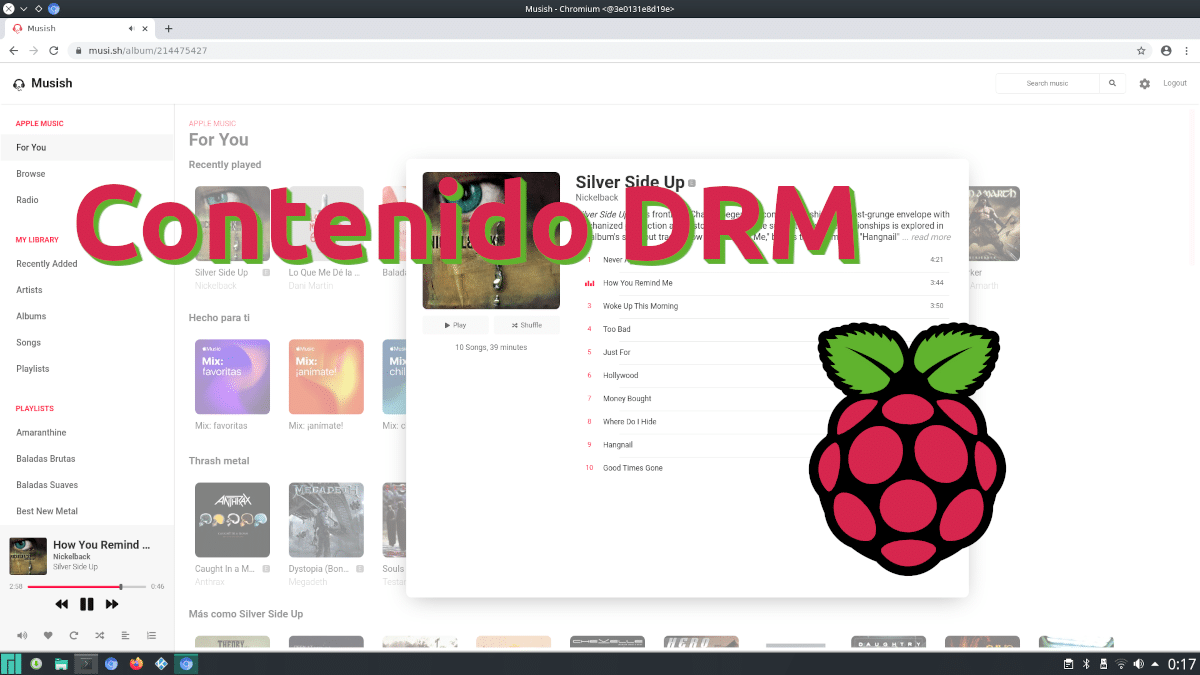
Sebelum memulai artikel ini, saya ingin mengatakan jangan terlalu bersemangat. Beberapa waktu lalu saya menulis artikel serupa untuk ini, maka «Vol. 2 ”dari tajuk utama, dan tampaknya saya adalah salah satu dari sedikit yang melakukannya. Pada kesempatan itu, apa yang dijelaskan sangat berharga memutar konten DRM di Raspberry Pi digunakan oleh Raspbian, sekarang Raspberry Pi OS. Apa yang akan saya jelaskan hari ini seharusnya bekerja pada sistem operasi yang sama, tetapi juga pada Ubuntu dan Manjaro.
Dalam pengujian yang telah saya lakukan, ini berhasil untuk saya di Apple Music (melalui situs web alternatif seperti Musi), Spotify, Movistar Plus, dan Amazon Prime Video, dalam 100% layanan yang dapat saya coba. Meskipun benar bahwa kualitas video dan audio dapat meningkat (yang kedua kami dapat melakukannya dengan ekstensi tipe equalizer), benar juga bahwa ia bekerja dengan sempurna untuk dapat melakukannya. nikmati konten yang dilindungi. Disini saya menjelaskan cara mendapatkannya.
Raspberry Pi + chromium-docker = DRM
Orang yang bertanggung jawab atau musuh nomor satu saat memainkan konten yang dilindungi disebut Widevine. Cara menyebut dia sebagai orang jahat bukan karena kita ingin meretas, tetapi karena dia memberikan masalah pada perangkat ARM dan / atau aarch64. Tetapi komunitas Linux sangat besar dan mereka telah membuat chromium-docker, yang merupakan wadah Docker tempat kita akan menjalankannya versi Chromium dengan Widevine dimuat default. Ini adalah Chromium yang agak "buggy", jadi tidak ada gunanya menggunakannya sebagai browser default atau semacamnya, apalagi memiliki banyak tab yang terbuka. Kami harus menganggapnya sebagai pemutar konten DRM.
chromium-buruh pelabuhan di Manjaro
Secara pribadi, saya belum mengujinya di Arch Linux, jadi saya tidak dapat memberikan detail / perintah yang tepat tentang cara melakukannya, tetapi paket yang akan diinstal akan sama. Untuk menginstal versi Chromium dan memutar konten DRM di Raspberry Pi dengan ARM Manjaro, kita harus mengikuti langkah-langkah ini:
- Ini bukan langkah, atau ya, tergantung bagaimana Anda melihatnya. Dan di Pamac kita dapat menemukan paket yang disebut chromium-docker, tetapi jika kita menginstalnya dari sana dan tidak mengambil langkah-langkah dalam urutan yang diperlukan, itu tidak akan berhasil. Jadi langkah pertama ini adalah melupakan opsi itu atau, jika kita sudah mencobanya, kita menghapus paket "buruh pelabuhan" dan "buruh pelabuhan". Kita bisa melakukannya dari Pamac yang sama.
- Sekarang kita membuka terminal dan menulis "pamac install docker" tanpa tanda kutip.
- Selanjutnya, kami menambahkan pengguna kami ke container dengan mengetik "sudo gpasswd –add OURUSER docker" tanpa tanda kutip dan mengganti huruf besar dengan pengguna kami, yang hanya perlu kami masukkan dalam huruf kecil.
- Pada langkah berikutnya, kami menginstal container dengan perintah "pamac install chromium-docker", semuanya tanpa tanda kutip.
- Kami reboot.
- Terakhir, kami membuka aplikasi Chromium Docker yang akan ada di peluncur aplikasi.
Pada versi berbasis Ubuntu
Cara mendapatkannya di Ubuntu dan Debian sangat berbeda, seperti yang dijelaskan di halaman proyek resmi di GitHub dan kita lihat di video di atas:
- Pertama kami menulis perintah ini, satu per satu:
sudo apt install docker docker.io git clone https://github.com/monkaBlyat/docker-chromium-armhf cd docker-chromium-armhf sudo docker build -t hthiemann/chromium-armhf .
- Selanjutnya, kami mengaktifkan xhost dengan perintah lain ini:
xhost +local:docker
- Perintah berikut tidak diperlukan, tetapi disarankan. Ini untuk menyimpan pengaturan Chromium dalam wadah:
sudo docker volume create chromium_home
- Terakhir, kami menggunakan perintah ini untuk meluncurkan penampung:
sudo docker pull hthiemann/docker-chromium-armhf sudo cp chromium-armhf /usr/local/bin sudo chromium-armhf
Bukan hal yang paling mewah, tetapi ini meningkatkan Raspberry Pi
Ini bukanlah solusi yang paling sederhana di dunia, bahkan tidak di Manjaro, karena, meskipun ia menawarkan kepada kita semua yang kita butuhkan di AUR dan kita melihatnya di GUI Pamac, itu tidak berfungsi jika kita menginstalnya dari alat instal / uninstall perangkat lunak. Tetap saja, itu berhasil. Setidaknya itu berhasil untuk saya dan saya telah menulis artikel ini mendengarkan Nickleback di Musish (Apple Music). Saya harap Anda juga dapat membuatnya berhasil dan Anda juga bahagia seperti saya.